
Käyräsäätöjen käyttäminen kuvaan tai videoon Macissa
Käyräsäädöillä voit muuttaa kuvan tai videon kirkkautta ja kontrastia. Voit säätää kuvan yleistä ulkoasua, muuttaa yksittäisiä värejä (punainen, vihreä ja sininen) ja muuttaa mustaa pistettä, keskisävyjä ja valkoista pistettä.
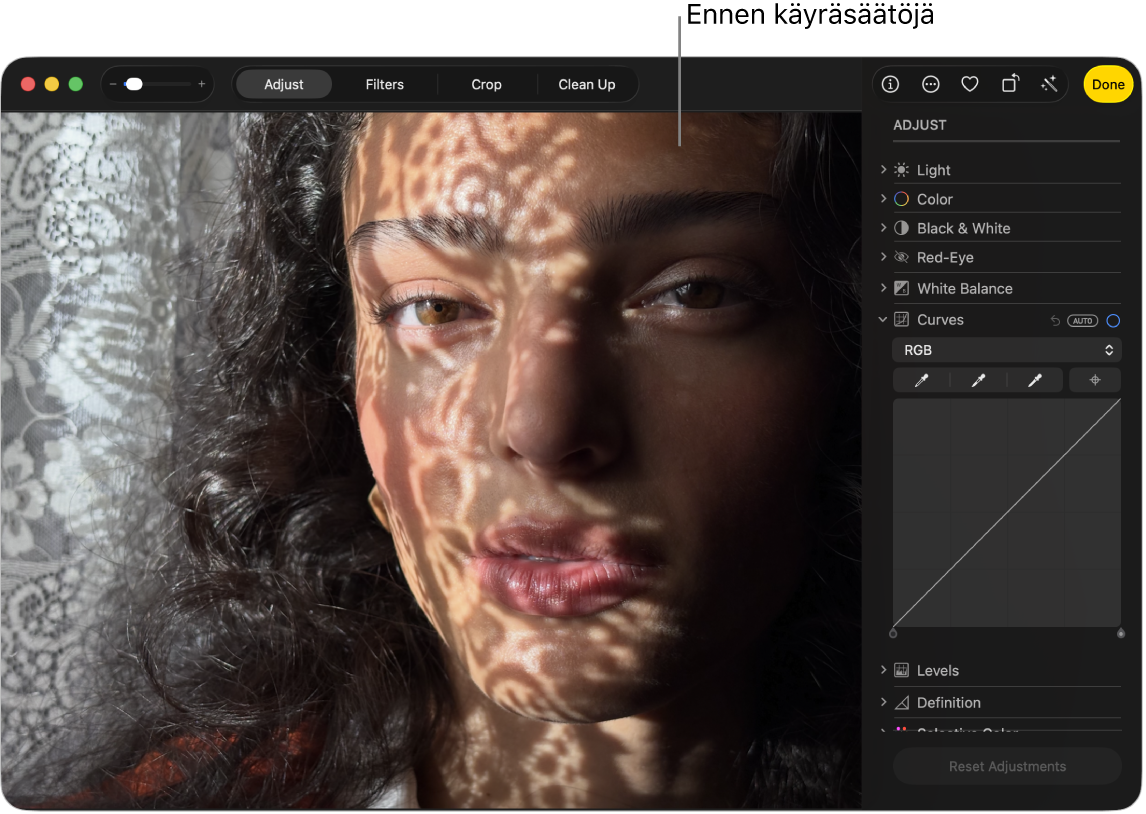

Käyräsäädöt näyttää histogrammin, jossa halkaisijan suuntainen viiva yhdistää mustan pisteen (vasen alakulma) valkoiseen pisteeseen (oikea yläkulma). Säädä kuvan tai videon kirkkautta ja kontrastia lisäämällä viivalle pisteitä kohtiin, joissa haluat muuttaa kuvaa tai videota. Lisää kirkkautta vetämällä pistettä ylös ja vähennä vetämällä alas. Lisää kontrastia vetämällä pistettä vasemmalle ja vähennä vetämällä oikealle.
Avaa Macissa Kuvat-appi
 .
.Kaksoisklikkaa kuvaa tai videota ja klikkaa työkalupalkissa Muokkaa.
Klikkaa työkalupalkissa Säädä ja klikkaa sitten Käyrät.
Tee jokin seuraavista:
Kuvan tai videon käyrien automaattinen korjaaminen: Klikkaa Käyrät-kohdan alla olevaa ponnahdusvalikkoa, valitse RGB tai väri, jota haluat korjata, ja klikkaa Autom.
Histogrammin mustan pisteen, keskisävyjen tai valkoisen pisteen asettaminen käsin: Klikkaa
 sen pisteen kohdalla, jota haluat muuttaa, ja klikkaa kuvassa kohtaa, joka parhaiten vastaa kuvan tai videon mustaa pistettä, keskisävyjä tai valkoista pistettä.
sen pisteen kohdalla, jota haluat muuttaa, ja klikkaa kuvassa kohtaa, joka parhaiten vastaa kuvan tai videon mustaa pistettä, keskisävyjä tai valkoista pistettä.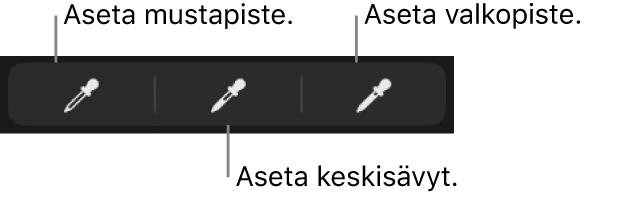
Mustapiste: Säätää kohtaa, jossa mustat alueet muuttuvat kokonaan mustiksi (yksityiskohtia ei näy).
Keskisävyt: Säätää kuvan keskisävyalueiden valoisuutta tai tummuutta.
Valkopiste: Säätää kohtaa, jossa valkoiset alueet ovat kokonaan valkoisia.
Voit myös vetää histogrammin halkaisijaviivan ylä- tai alakahvaa muuttaaksesi mustan ja valkoisen pisteen säädön rajoja. Esimerkiksi voit säätää histogrammin valkoista pistettä vetämällä yläkahvan toiseen paikkaan.
Kuvan tai videon värikäyrien säätäminen käsin: Klikkaa
 , ja klikkaa sitten kuvassa tai videossa kohtia, joita haluat muuttaa. Kukin klikkaus lisää pisteen histogrammin halkaisijalle. Voit myös lisätä pisteitä klikkaamalla histogrammin halkaisijaviivaa. Kun olet lisännyt pisteet, säädä kuvan kirkkautta ja kontrastia vetämällä pisteitä.
, ja klikkaa sitten kuvassa tai videossa kohtia, joita haluat muuttaa. Kukin klikkaus lisää pisteen histogrammin halkaisijalle. Voit myös lisätä pisteitä klikkaamalla histogrammin halkaisijaviivaa. Kun olet lisännyt pisteet, säädä kuvan kirkkautta ja kontrastia vetämällä pisteitä.
Kuvan tai videon punaisten, vihreiden ja sinisten värien muuttaminen: Klikkaa Käyrät-kohdan alla olevaa ponnahdusvalikkoa ja valitse väri, jota haluat muuttaa. Klikkaa
 , ja klikkaa sitten kuvassa tai videossa kohtia, joita haluat muuttaa. Vedä halkaisijaviivalle lisättyjä pisteitä muuttaaksesi kyseistä väriä kuvassa.
, ja klikkaa sitten kuvassa tai videossa kohtia, joita haluat muuttaa. Vedä halkaisijaviivalle lisättyjä pisteitä muuttaaksesi kyseistä väriä kuvassa.